Ceci est une ancienne révision du document !
Gameplay : Emotes
J'avais envie de m'amuser un peu à recatégoriser les animations et à noter les précisions sur le système d'emote. N'hésitez pas à noter vos envies et délires. Si l'animation existe déjà, précisez une des commandes Ryzom qui la déclenche (attention certaines fonctionnent différement suivant si les objets en main et le ciblage, dans Ryzom).
Pour les idées de noms de commandes, essayez de trouver court, d'une orthographe simple, sans espace ni accent et en français (on verra plus tard pour les traductions ; plusieurs commandes peuvent appeler la même animation sans souci).
Ce serait marrant de faire des gifs des animations pour les illustrer. Oui, c'est possible et ça doit même pouvoir s'automatiser en partie, mais ça prendrait quand même un temps fou. J'attendrais qu'on ai un perso avec une tête de ra pour le faire ! — zatalyz 2013/05/24 11:46
Généralités
- Les commandes gestuelle seules (comme /salut) déclenchent une animation visuelle, sans rien de noté dans la fenêtre de conversation.
- Une commande gestuelle suivie d'un texte donnera l'animation et dans le canal alentours la phrase en question commençant par le nom du personnage. Écrire /salut salue l'assemblée fera que le personnage s'incline, tandis que la phrase “Perso salue l'assemblée” s'affichera.Avec les cognomens, chaque personnage verra le nom qu'il a renseigné, ou bien le cognomen de base.
- Certaines animations peuvent varier si un certain type d'objet est équipé.
- Ajouter l'argument loop (comme /danse loop) à la fin d'une commande d'animation pure va la répéter en boucle jusqu'à ce que le personnage avance ou recule. On peut écrire dans le chat sans couper l'animation.
- Créer une boucle temporisée permet de créer une suite d'animations temporaire (voir la notion de cycle plus loin) (/danse 2 /heroique 2 /bruyant 3 loop permet de créer un enchaînement d'animations qui alternent, en attendant 2 secondes entre les deux premières et 3 secondes avant de recommencer le cycle.
Personnaliser des emotes
On peut se faire une liste d'emotes personnalisés, accessibles rapidement via un menu déroulant, appelables par une commande personnalisée du style /emoteperso et/ou par un raccourci clavier. Tout ce travail de personnalisation peut se faire en jeu ou hors jeu (soit en éditant les fichiers textes, soit via une application web).
Lister ses emotes
Allez dans Configuration>Emote. Une liste d'emote personnalisée est disponible (quelques unes sont renseignées par défaut, qui peuvent être effacées ou personnalisées).
Les emotes sont classées dans des sections et sous-sections. Il y a trois sections à la base :
- Rapide accessibles directement via un clic sur le bouton “emote” dans le Kom. Il est conseillé de ne pas dépasser dix emotes dans Rapide sinon on perd le côté “vite trouvé, vite cliqué”.
- Animations seules liste les emotes suivant les groupes défini ici ; ce menu est le seul à ne pas pouvoir être modifié.
- Cycles permet de choisir un cycle d'animation quand le personnage n'est pas en mouvement. Il y a forcément un cycle coché ; le cycle “défaut” est le seul à ne pas pouvoir être effacé.
- Autres peut être renommée et découpée en autant de sous-section que voulue. Par défaut, un certain nombre d'emotes sont déjà présents ici, sous forme d'animation+texte.
Une même emote peut être listée dans plusieurs sections et sous-sections.
Créer sa propre emote
Lorsqu'on créé ou édite un emote, il faut renseigner l'animation ou la suite d'animation qu'il va lancer (ou “pas d'animation”), s'il est associé à un texte et enfin dans quelles conditions il se lance. Dans le cas d'une boucle le texte ne sera dit qu'une fois au lancement de l'emote.
Lorsqu'on édite ou créé une emote, le plus important est le tableau :
| Raccourci emote | Avec objet | Sans objet |
|---|---|---|
| Sans cible | animA+texte1 | animB+texte1 |
| En ciblant quelqu'un | animA+texte2 | animB+texte2 |
| En se ciblant soi-même | animA+texte3 | animB+texte3 |
- Les “objets” sont les pioches et les armes à deux mains, les autres sont traités comme “sans objet”1).
- Raccourci emote doit être écrit sans espace ni caractère accentué et ne pas déjà exister. Avec le slash devant, ce sera le nom de la commande à écrire pour lancer cet emote.
- On peut entrer une animation différente et un texte différent dans chaque case du tableau, ou utiliser les mêmes.
- Les animations se sélectionnent dans une liste déroulante rangée par ordre alphabétique. Si la case de texte n'est pas renseignée alors il n'y aura pas de texte écrit dans le canal alentours.
- On peut copier une des cases du tableau dans une autre, pour éviter de retaper le même texte/rechercher la même animation.
Exemple de salut :
| salut1 | Avec objet | Sans objet |
|---|---|---|
| Sans cible | /signe fait un signe. | /salut s'incline. |
| En ciblant quelqu'un | /signe fait un signe à $t$. | /salut s'incline devant $t$. |
| En se ciblant soi-même | /signe fait un petit signe d'un air préoccupé. | /salut ne s'incline devant personne mais finit par en toucher le sol. |
En plus de ce tableau, il y a la possibilité :
- d'associer l'emote à un raccourci clavier ;
- de voir le même tableau dans les autres langues et de changer la partie texte (l'animation restera celle définit de base et la changer dans une des langues la changera dans les autres langues) ;
- de définir dans quelles sections l'emote sera visible (dans Rapide et dans /Autres/Politesse par exemple)
Par défaut, un certain nombre d'emote de ce genre (animation+texte, traduits dans chaque langues) sont renseignés. On peut les garder, les effacer, les adapter…
Cycles
Les Cycles sont un type particulier d'emote. Ils ne se lancent pas : on définit sur quel type de cycle son personnage va être. Le cycle se lance quand le personnage est debout et ne bouge pas. Il a régulièrement quelques gestes qui brisent cette immobilité (mouvements des mains, de la tête, etc). Pour définir un cycle personnalisé, on ajoute les animations qu'on veut voir apparaître et on définit un critère temporel : plus ou moins souvent, une de ces animations sera aléatoirement lancée. Si aucun cycle n'est définit, c'est celui par défaut qui s'applique. Ce dernier varie suivant les objets équipés en main.
Expressions faciales
Cela concerne uniquement le visage de l'avatar.
| Commande | Description de l'animation | Commandes alternatives | Commande Ryzom |
|---|---|---|---|
| /sourit | Fais un charmant et doux sourire, les deux coins de la bouche se relèvent et les yeux suivent. | /:) /=) | |
| /:D | Fais un très large sourire en montrant toutes ses dents (pour ceux qui en ont) ! | /=D | |
| /ironie | Sourire pas aussi sympathique. Seul un coin de la bouche se relève. | ||
| /triste | Prend un air triste, les coins de la bouche et des yeux s'affaissent. | /:( | |
| /clindoeil | Fait un clin d'oeil | /;) | |
| /pleure | Comme /triste mais avec des larmes. | /:'( | |
| /las | Prend un air blasé, lèvres serrées, yeux un peu plissés | /:/ /=_= | |
| /oui | Acquiesce, secouant la tête de haut en bas. | /tolerant /approuver /connvenir /loyal | |
| /non | Fait non de la tête, la secouant de gauche à droite | ||
| /langue | Tire la langue | /:P /:p | |
| /surpris | Ouvre grand les yeux et la bouche | /8o | |
| /o_o | Ouvre grand juste les yeux | /oO /Oo | |
| /grimace | Plisse les yeux en fronçant le visage | />< | |
| /droite | Regarde vers la droite | />_> | |
| /gauche | Regarde vers la gauche | /<_< | |
| /ciel | Lever les yeux au ciel | ||

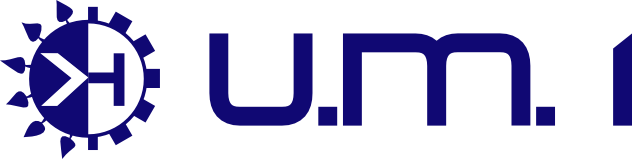
![Haut de page [T]](/um1/lib/tpl/khum1//images/top.png)




